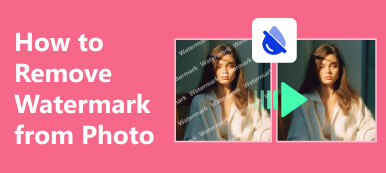Bilder med transparent bakgrund har stor användning idag. När du designar en logotyp, till exempel, är det bättre att göra bildbakgrunden transparent så att du kan använda logotypen var som helst, som annonser, webbplatser och mer. För porträtt kan du använda vilken färg som helst om bakgrunden är genomskinlig. Lyckligtvis finns det enkla sätt som hjälper dig gör bakgrunden till en bild genomskinlig lätt. Den här guiden visar dessa sätt med detaljerna.

- Del 1. Hur man gör bakgrunden transparent online
- Del 2. Hur man gör bakgrunden transparent med GIMP
- Del 3. Hur man gör bildbakgrunden transparent via färg
- Del 4. Vanliga frågor om hur man gör bildens bakgrund transparent
Del 1. Hur man gör bakgrunden transparent online
Oavsett om du vill skapa en logotyp, skapa en extra effekt eller bli av med oönskade föremål, behöver du en fotoredigerare för att göra en transparent bakgrund. Ibland behöver du göra det hemma, på arbetsplatsen eller på vägen. Därför är en portabel fotoredigerare ett utmärkt alternativ, som t.ex Apeaksoft gratis bakgrundssuddgummi. Den inbyggda AI-tekniken känner av huvudmotivet i din bild och raderar bakgrunden automatiskt. Designen gör det till ett bra val för nybörjare.
 Rekommendation
Rekommendation- Bli av med bildbakgrunden online.
- Gratis utan vattenstämplar eller registrering.
- Förbättra bildkvaliteten med avancerade algoritmer.
- Inkludera bonusfunktioner, som att beskära, rotera och vända.
Här är stegen för att göra bakgrunden till en bild transparent online gratis:
steg 1 Besök webbplatsen i en webbläsare. Webbappen är kompatibel med nästan alla webbläsare. Klicka på Ladda upp ditt foto för att importera målbilden från din disk. Eller dra och släpp bilden på webbsidan för att ladda upp den direkt.

steg 2 Sedan kommer du att presenteras med redaktörssidan. Kontrollera effekten i förhandsgranskningspanelen. Om du inte är nöjd, använd Borsta verktyg för att rita området att behålla. Här kan du justera borststorleken eller byta till Radera.

steg 3 Klicka äntligen på Download knappen för att spara resultatet på din hårddisk. Webbappen kommer att ladda ner en bild med en transparent bakgrund i PNG.
Notera: Om du vill använda en ny bakgrund går du till fliken Redigera och klickar på knappen Bild för att ladda upp den nya bakgrunden. Eller klicka på Färg för att välja en solid bakgrund. Du kan också beskära, rotera eller vända bilden.
Del 2. Hur man gör bakgrunden transparent med GIMP
GIMP är en fotoredigerare med öppen källkod. Många använder det som ett alternativ till Adobe Photoshop. Även om det inte kommer med avancerad teknik, som AI, räcker det med GIMP för att ta bort bakgrund från en bild eller gör en logga genomskinlig. Med andra ord kan du enkelt skapa en transparent bakgrund i GIMP.
Hur man gör bakgrunden transparent med Fuzzy Select
steg 1 Öppna den kostnadsfria fotoredigeraren och importera önskad bild.
steg 2 Leta reda på lagerpanelen längst ned till höger, högerklicka på bildlagret och välj Lägg till alfakanal.
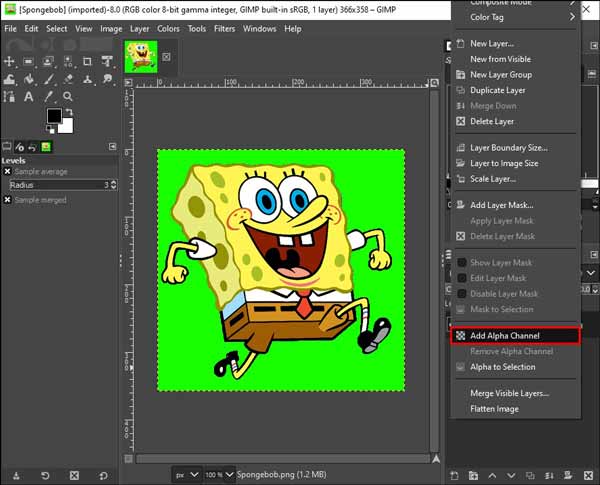
steg 3 Flytta till verktygsfältet längst upp till vänster och välj Fuzzy Select verktyg med en trollstavsikon. Klicka och dra sedan på bilden för att täcka det område som du vill behålla.

steg 4 Då kommer du att se en prickad kontur runt ämnet. Tryck sedan på Radera tangenten på ditt tangentbord för att omedelbart skapa en transparent bakgrund i GIMP.
steg 5 Slutligen, se till att exportera bilden som en PNG-fil och håll det tomma området genomskinligt. Om du sparar resultatet i JPG eller andra bildformat kommer det genomskinliga området att fyllas med vitt.
Hur man gör en transparent bakgrund med mask
steg 1 Börja med att öppna en bild i GIMP. Välj bildlagret och klicka på Duplicate Layer knappen för att göra en kopia.
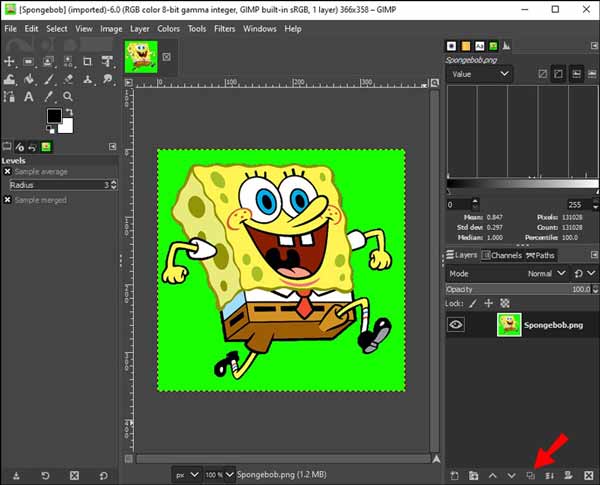
steg 2 Gå till Färg menyn på det översta bandet och välj Mättnad. Det står i kontrast till motivet och bakgrunden mer levande.
steg 3 Välja Avmätt i Färg menyn och välj Färg till grå. Träffa OK för att tillämpa effekten.

steg 4 Gå till Färg menyn igen och välj Nivåer för att göra huvudmotivet mörkare.
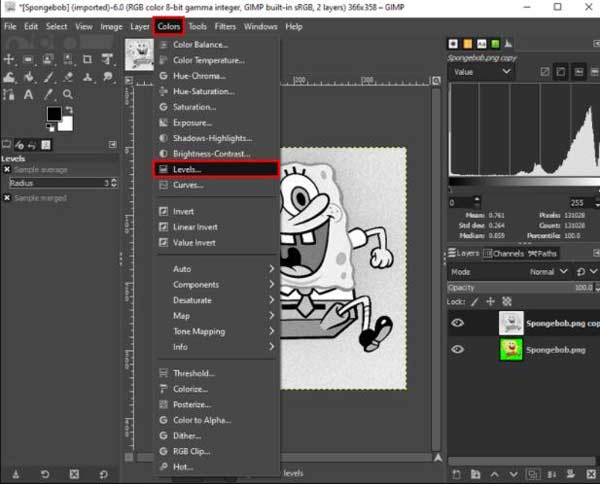
steg 5 Gå till Redigera meny, välj Kopiera synlig, och markera rutan för att stänga av synligheten för lagret.
steg 6 Högerklicka på det andra lagret i lagerpanelen, välj Lägg till lagermask, och välj Vit Full Opacitet. Slå Lägg till knapp.
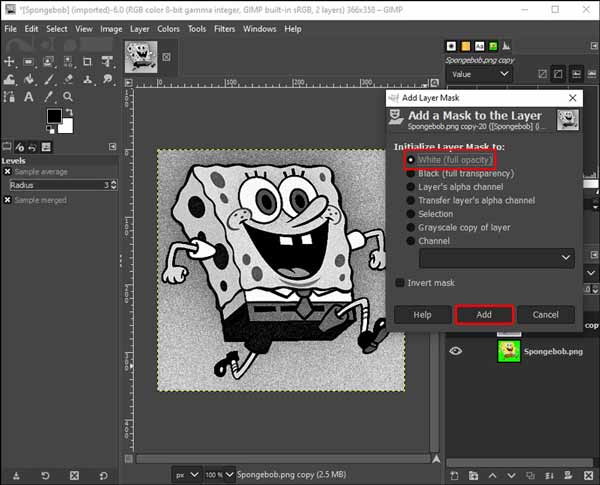
steg 7 Gå till menyn Redigera och tryck på Klistra in för att ta bort huvudämnet.
steg 8 Växla till menyn Färger och välj Invertera för att avbryta borttagningen samtidigt som bakgrunden görs genomskinlig.
Anmärkningar: Funktionen Fuzzy Select används för att bearbeta solid bakgrund. Om bakgrunden är komplex är en lagermask ett bättre val.
Del 3. Hur man gör bildbakgrunden transparent via färg
MS Paint är den inbyggda fotoredigeraren på datorer. Det låter dig göra grundläggande fotoredigering, som att rotera en bild, ändra storlek på en bild, rita linjer och former med mera. Kan du göra bakgrunden genomskinlig i Paint? Svaret är ja. Funktionen Transparent Selection kan göra bakgrundsfärgen i markeringen transparent eller ogenomskinlig.
steg 1 Starta den inbyggda fotoredigeraren från Start menyn i det nedre vänstra hörnet och öppna målbilden. Eller leta upp bilden, högerklicka på filen, välj Öppna med, och välj måla.
steg 2 Expandera Välja alternativet i den övre menyraden och välj Transparent urval.
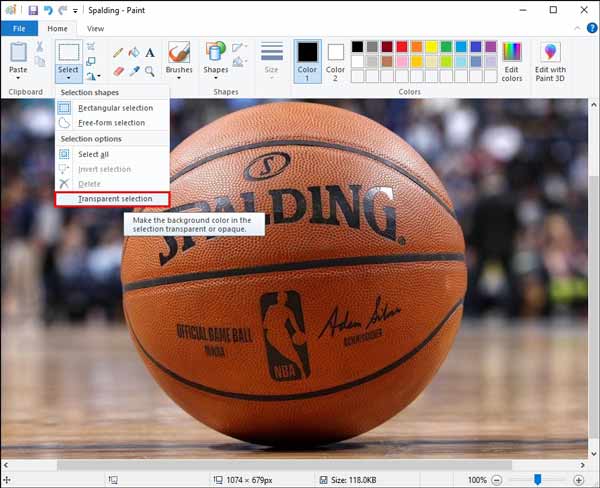
steg 3 Gå sedan till Välj igen och välj Val i fritt format. Håll ner vänster musknapp för att rita längs kanterna och välj huvudmotivet.
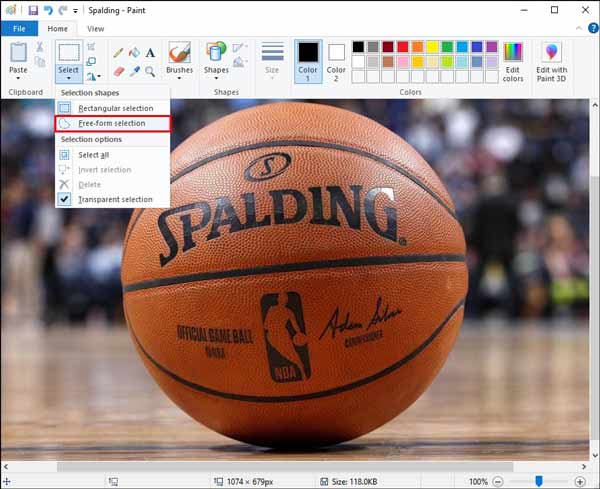
steg 4 När valet är klart högerklickar du på det markerade området och väljer Klipp på snabbmenyn.
steg 5Skapa en ny bild i MS Paint. tryck på ctrl + V tangenterna på ditt tangentbord för att klistra in huvudämnet. Spara den sedan som en PNG-bildfil.
Anmärkningar: Detta sätt kan inte välja bakgrund eller motiv exakt.
Del 4. Vanliga frågor om hur man gör bildens bakgrund transparent
Är GIMP lika bra som Photoshop?
Båda fotoredigerarna har mycket att erbjuda. Deras gränssnitt är fulla av knappar, fönster, verktygsfält och menyer. GIMP är den mest kraftfulla gratis fotoredigeraren och tillräckligt för många hobbyfotografer. Photoshop är populärt bland proffs.
Är Windows Paint gratis?
Ja, MS Paint är helt gratis att använda. Det är förinstallerat på Windows 11/10/8/7 och tidigare. Programmet gör det lättare att skapa, rita och redigera foton på datorer. Dessutom behöver du inte installera någon extra programvara. Men det kommer bara med grundläggande funktioner. Om du behöver en kraftfull fotoredigerare måste du leta efter en tredje part.
Kan jag radera en bakgrund utan att förlora kvalitet?
Ja, det är möjligt att ta bort bakgrunden från en bild utan att förlora dess kvalitet när du använder ett avancerat verktyg för borttagning av bakgrund. Några av dem använder AI-teknik för att förbättra bildkvaliteten efter redigering.
Slutsats
Denna guide har visat tre sätt att gör en genomskinlig bakgrund från en bild online eller på ditt skrivbord. Alla är gratis att använda. GIMP är en fotoredigerare med öppen källkod. MS Paint är den inbyggda fotoredigeraren på datorer. Apeaksoft Free Background Eraser är ett bärbart sätt att göra jobbet online. Om du har andra frågor om detta ämne är du välkommen att kontakta oss genom att lämna ditt meddelande nedanför detta inlägg.



 iPhone Data Recovery
iPhone Data Recovery iOS-systemåterställning
iOS-systemåterställning IOS Data Backup & Restore
IOS Data Backup & Restore iOS-skärminspelare
iOS-skärminspelare MobieTrans
MobieTrans iPhone Transfer
iPhone Transfer iPhone Eraser
iPhone Eraser WhatsApp överföring
WhatsApp överföring iOS Unlocker
iOS Unlocker Gratis HEIC Converter
Gratis HEIC Converter iPhone platsväxlare
iPhone platsväxlare Android Data Recovery
Android Data Recovery Broken Android Data Extraction
Broken Android Data Extraction Android Data Backup & Restore
Android Data Backup & Restore Telefonöverföring
Telefonöverföring Dataåterställning
Dataåterställning Blu-ray-spelare
Blu-ray-spelare Mac Cleaner
Mac Cleaner DVD Creator
DVD Creator PDF Converter Ultimate
PDF Converter Ultimate Windows Password Reset
Windows Password Reset Telefonspegel
Telefonspegel Video Converter Ultimate
Video Converter Ultimate video~~POS=TRUNC
video~~POS=TRUNC Skärminspelare
Skärminspelare PPT till Video Converter
PPT till Video Converter Slideshow Maker
Slideshow Maker Gratis Video Converter
Gratis Video Converter Gratis skärminspelare
Gratis skärminspelare Gratis HEIC Converter
Gratis HEIC Converter Gratis videokompressor
Gratis videokompressor Gratis PDF-kompressor
Gratis PDF-kompressor Gratis Audio Converter
Gratis Audio Converter Gratis ljudinspelare
Gratis ljudinspelare Gratis Video Joiner
Gratis Video Joiner Gratis bildkompressor
Gratis bildkompressor Gratis bakgrundssuddare
Gratis bakgrundssuddare Gratis bilduppskalare
Gratis bilduppskalare Gratis vattenstämpelborttagare
Gratis vattenstämpelborttagare iPhone skärmslås
iPhone skärmslås Puzzle Game Cube
Puzzle Game Cube